Cómo hacer una lista de reproducción en YouTube con cualquier video, sin iniciar sesión
Si le gusta ver algunos videos todos los días en YouTube sin buscarlos, esta publicación le mostrará cómo crear una lista de reproducción de YouTube usando cualquier video(how to create a YouTube playlist using any video) . No importa quién subió el video: puede crear una lista de reproducción personalizada y agregarle el video.
Muchas personas ven el mismo video o escuchan la misma música todos los días. Hay dos formas de obtener las mismas canciones o videos en YouTube todo el tiempo. Primero(First) , puede anotar todos los enlaces de video y reproducirlos uno tras otro manualmente. En segundo lugar(Second) , puede crear una lista de reproducción y marcarla para que pueda reproducir sus videos favoritos automáticamente. La mejor parte de este tutorial es que también puede hacerlo sin iniciar sesión en su cuenta de Google .
Cómo hacer una lista de reproducción en YouTube
Para crear una lista de reproducción de YouTube con cualquier video, sin iniciar sesión, debe seguir estos pasos:
- Recoge todos los enlaces de video
- Pegar la identificación del video en una serie
- Abra la nueva URL de la lista de reproducción en un navegador
Para saber más sobre este tutorial, sigue leyendo.
Primero, debe recopilar todos los enlaces de video porque debe tener la identificación de video única. Una URL(URL) estándar de video de YouTube se parece a esto:
https://www.youtube.com/watch?v=ABCD
El “ABCD” es una identificación única incluida en cada URL . Debe anotar todos los ID únicos uno(IDs one) por uno.
Después de eso, debe pegar esas ID(IDs) en la siguiente URL:
http://www.youtube.com/watch_videos?video_ids=ABCD, XYZ, CDE
ABCD , XYZ , CDE , son tres identificaciones(IDs) de demostración únicas . Si coloca los ID(IDs) en esta serie, el video ABCD se reproducirá primero, el XYZ será su segundo video, y así sucesivamente.
Puedes incluir tantos videos como quieras en tu lista de reproducción. Una lista de reproducción regular se ve así:
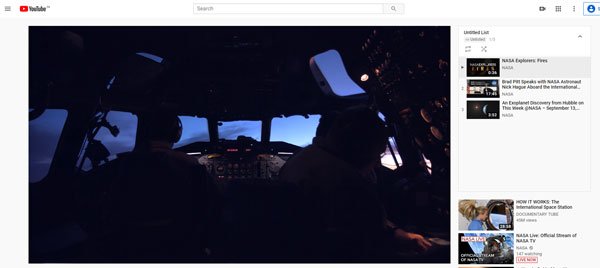
Puede encontrar las opciones de repetición, bucle y reproducción aleatoria. El único problema con este método es que no puede nombrar una lista de reproducción. Llevará la "Lista sin título" como nombre. Sin embargo, la buena noticia es que puede compartir la lista de reproducción con cualquier persona a través de Facebook , Twitter , correo electrónico, etc.
Espero que este sencillo truco te ayude.
Aquí hay algunos consejos y trucos de YouTube(YouTube tips and tricks) que te gustaría conocer.(Here are some YouTube tips and tricks you might like to know about.)
Related posts
Cómo fusionar múltiples listas de reproducción en Spotify and YouTube Music
Cómo usar el YouTube Analytics para verificar el rendimiento del canal
Best YouTube alternativas para los creadores
Cómo transferir las suscripciones de YouTube de una cuenta a otra
Cómo descubrir nuevos canales de YouTube
Video está restringido, Comprobar el administrador Google workshop
500 Internal Server Error en YouTube explicado
Cómo desbloquear los videos YouTube en redes restringidas
Improve YouTube Streaming & Experience con estas extensiones Browser
Best YouTube Extensiones para Google Chrome para mejorar la experiencia
VideoPad Video Editor es un software de edición de video gratuito para YouTube
Cómo cambiar YouTube Channel URL
Convert YouTube a MP3 Uso de este software or online converters gratis
Cómo Customized Banner Image and Watermark EN YouTube
Cómo corregir No Sound en YouTube EN Windows 11/10
Cómo descargar YouTube Thumbnail Imágenes de la manera fácil
Cómo eliminar un YouTube video de su canal desde Mobile or PC
Audio Renderer Error: Fix 'Por favor, reinicie su computadora' YouTube
Cómo vincularse a un YouTube video de un Tiempo de finalización start time específico
Ezvid es un video gratuito Maker, Editor, Slideshow Maker para Windows 10
